谷歌浏览器如何提升网站安全等级?谷歌浏览器是一款页面十分简洁,无弹窗广告的浏览器软件,在如今互联网发达的世界里,我们访问网页需要注意自身的信息隐私安全,在谷歌浏览器里访问网页可以通过提升网站安全等级来保护我们的隐私安全,不少用户还不清楚如何提升网站的安全等级。接下来小编为大家准备了谷歌浏览器提升网站安全等级步骤一览,大家赶紧来看看学习一下吧。

1.在电脑上将我们需要的谷歌浏览器找到之后进行双击一下(如图所示)。
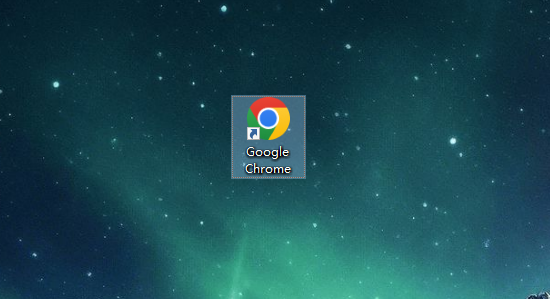
2.这时即可在电脑上弹出谷歌浏览器的主页面,在页面上右侧位置有一个三个点的图标,将其点击打开(如图所示)。
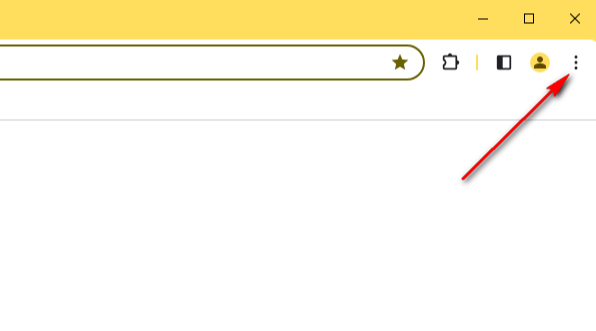
3.这时我们即可查看到打开的下拉选项中,有一个【设置】选项,我们需要将其点击打开(如图所示)。
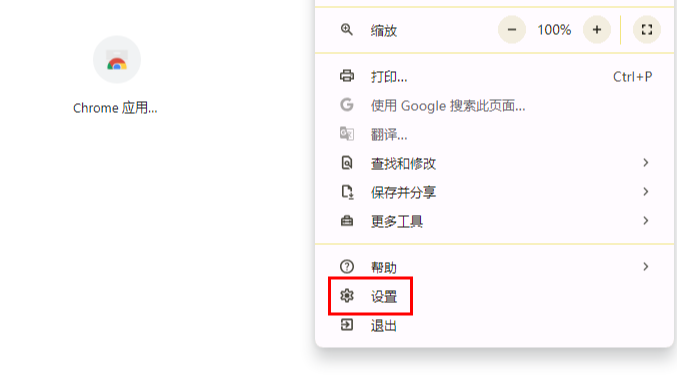
4.随后,我们就会进入到浏览器的设置页面中,在页面的左侧位置是导航栏,点击打开【隐私和安全】选项,然后在右侧点击【安全】选项进入(如图所示)。
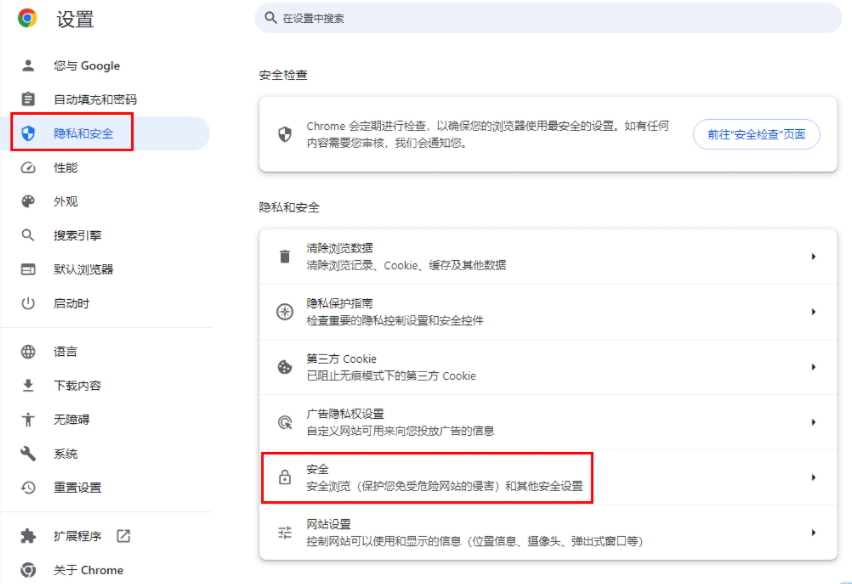
5.进入到页面之后,我们将【增强型保护】选项进行点击勾选上,那么我们在访问网页的时候,会更加的安全,免受危险网站、扩展程序的威胁等(如图所示)。
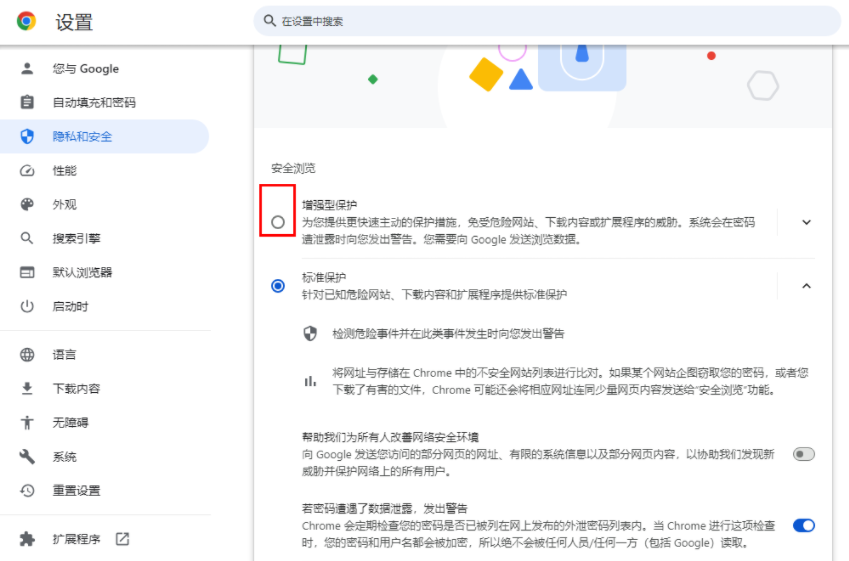
以上就是【谷歌浏览器如何提升网站安全等级?谷歌浏览器提升网站安全等级步骤一览】的所有内容啦,希望大家可以通过小编给大家带来的方法成功提升网站安全等级,想了解更多chrome浏览器相关内容,敬请关注本站!